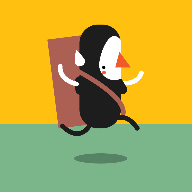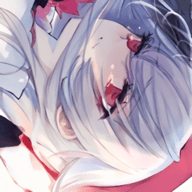excel怎么对一列进行求和?
时间:2021-08-11
来源:互联网
标签:
在手机上看
手机扫描阅读
excel表格是我们经常用到的,有时我们要对其中的数据进行求和,假如我们还要用笔一个一个算,可能会非常浪费时间,而excel中对一列进行求和是非常简单的,不用多说,看下面实例图即可掌握。
软件名称:Excel2003绿色版 EXCEL2003精简绿色版 (附excel2003绿色工具)软件大小:13.3MB更新时间:2012-06-19立即下载
1、这是一列数字,怎么求和呢?

2、选中刚才那一列数字,看到excel右下方会出现平均值、计数、求和等统计信息,其中求和结果就是所求。

3、也可以选中要求和的数字,直接在开始开始菜单中点击自动求和。

4、求和结果会在该列数字最下方得到。

5、还有就是公式法,输入=sum(A1:A6)

6、回车以后也可以得到求和结果。

相关阅读 更多
-
 电脑中远程访问功能怎么删除?删除远程访问功能详细步骤(电脑中远程访问怎么弄) 时间:2025-11-04
电脑中远程访问功能怎么删除?删除远程访问功能详细步骤(电脑中远程访问怎么弄) 时间:2025-11-04 -
 win7本地ip地址怎么设置?win7设置本地ip地址操作步骤(win7本机ip地址在哪里) 时间:2025-11-04
win7本地ip地址怎么设置?win7设置本地ip地址操作步骤(win7本机ip地址在哪里) 时间:2025-11-04 -
 电脑中任务管理器被禁用怎么处理?任务管理器被禁用的详细解决方案(电脑中任务管理器显示内存如何释放) 时间:2025-11-04
电脑中任务管理器被禁用怎么处理?任务管理器被禁用的详细解决方案(电脑中任务管理器显示内存如何释放) 时间:2025-11-04 -
 2023年中央空调十大品牌选购指南 家用商用高性价比推荐排行 时间:2025-09-28
2023年中央空调十大品牌选购指南 家用商用高性价比推荐排行 时间:2025-09-28 -
 免费装扮QQ空间详细教程 手把手教你打造个性化空间不花钱 时间:2025-09-28
免费装扮QQ空间详细教程 手把手教你打造个性化空间不花钱 时间:2025-09-28 -
 中国数字资产交易平台官网 - 安全可靠的数字货币交易与投资首选平台 时间:2025-09-28
中国数字资产交易平台官网 - 安全可靠的数字货币交易与投资首选平台 时间:2025-09-28
今日更新
-
 币安与欧易高杠杆交易保证金对比:哪个平台门槛更高?
币安与欧易高杠杆交易保证金对比:哪个平台门槛更高?
阅读:18
-
 男生锡纸烫是什么梗?渣男发型爆火真相揭秘
男生锡纸烫是什么梗?渣男发型爆火真相揭秘
阅读:18
-
 币安vs欧易:极端行情下谁的系统抗压能力更胜一筹
币安vs欧易:极端行情下谁的系统抗压能力更胜一筹
阅读:18
-
 币安vs欧易:哪家DeFi衍生品更丰富?交易平台对比分析
币安vs欧易:哪家DeFi衍生品更丰富?交易平台对比分析
阅读:18
-
 "什么发言是什么梗"是网络热词解析梗,指网友对迷惑言论的幽默调侃,常用于搞笑评论和弹幕互动。
"什么发言是什么梗"是网络热词解析梗,指网友对迷惑言论的幽默调侃,常用于搞笑评论和弹幕互动。
阅读:18
-
 币安与欧易期货市场流动性及价格发现功能对比分析
币安与欧易期货市场流动性及价格发现功能对比分析
阅读:18
-
 "动漫迷必看!这部神番的爆笑梗到底出自哪一集?"
"动漫迷必看!这部神番的爆笑梗到底出自哪一集?"
阅读:18
-
 币安与欧易对比:哪家技术分析指标和画图工具更专业?
币安与欧易对比:哪家技术分析指标和画图工具更专业?
阅读:18
-
 币安与欧易App合约交易流畅度对比:谁更胜一筹?
币安与欧易App合约交易流畅度对比:谁更胜一筹?
阅读:18
-
 【SEO优化标题】土豆蕃是什么梗?3秒get年轻人暗号新玩法
【SEO优化标题】土豆蕃是什么梗?3秒get年轻人暗号新玩法
阅读:18